Sådan gendannes dit glemt kodeord i Windows 10

Vi har alle gjort det før. Du sidder ned for at logge ind på din Windows-maskine, indtaste hvad du synes er adgangskoden, og du er klar over, at du har glemt, hvad det var! Du krymper for at prøve forskellige kombinationer af bogstaver og tal for at se, hvad der passer, men intet virker. Hvad gør du nu?
Heldigvis er processen med at gendanne dit kodeord i Windows 10 stort set det samme som det har været i Windows 8 og derover, om end med nogle få små tweaks. Sådan kan du gendanne både din Microsoft Live 10 login, samt legitimationsoplysningerne for andre brugere, der er registreret hos den lokale maskine.
Brug Password Reset Tool til Microsoft Live Accounts
Den første (og mest oplagte) løsning tilgængelig fra begyndelsen er at bruge standard password reset funktionen tilgængelig på Microsofts hjemmeside for adgangskode reset. Der finder du tre valgmuligheder, og i dette tilfælde vil du følge valgmuligheden "Jeg glemmer min adgangskode", hvis du forsøger at gendanne konti, der er knyttet til din online identitet.
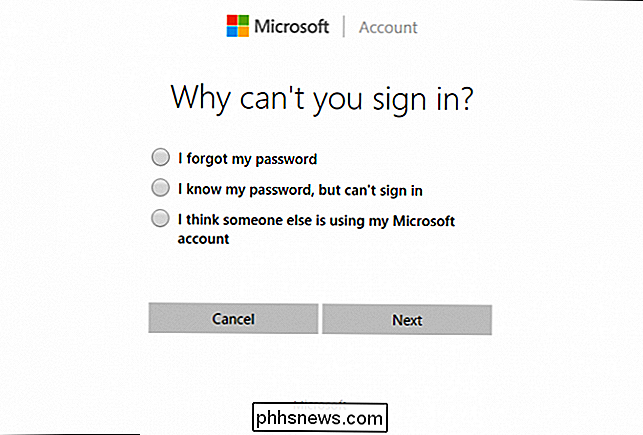
Når du først har gøre det gennem disse trin, vil du blive mødt med den almindeligt kendte genoprettelsesproces, som de fleste større virksomheder vil bruge, når du forsøger at kontrollere, at du virkelig er den, du siger, du er. Hvis du har registreret en ekstern e-mail eller et mobilnummer med din konto, kan du modtage en kode, der åbner din konto uden ekstra besvær.
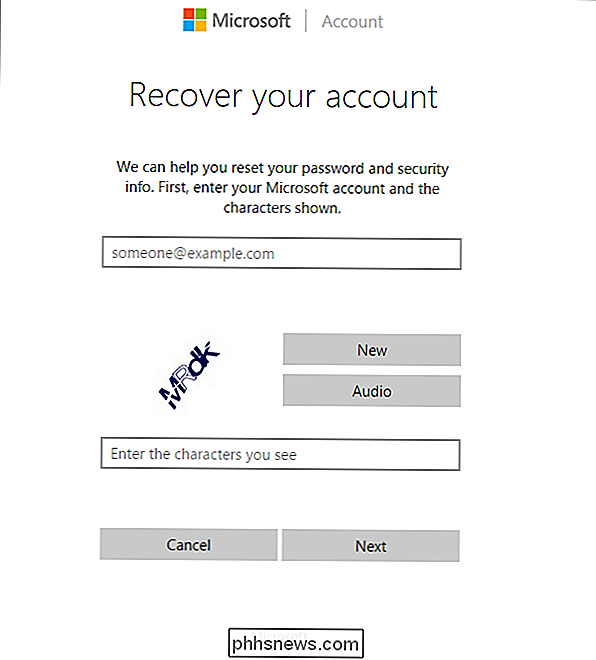
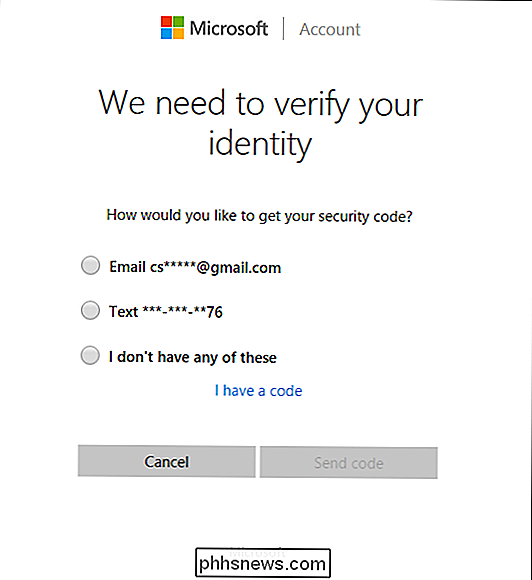
Opret en ny bruger for at gemme kontofiler
Hvis ingen af disse værker, der er en anden foranstaltning, du kan tage, hvilket vil (i en meget rundkørsel) giver dig mulighed for at genvinde adgangen til din computer.
RELATERET: Sådan sprækker du dit glemt Windows-kodeord
Start først med opstart din Windows 10-installation i opsætningen ved at ændre opstartsordren i din BIOS for at prioritere cd'en eller bruge ISO som opstartsdisk i stedet.
Når installationen begynder, skal du trykke på Shift + F10.
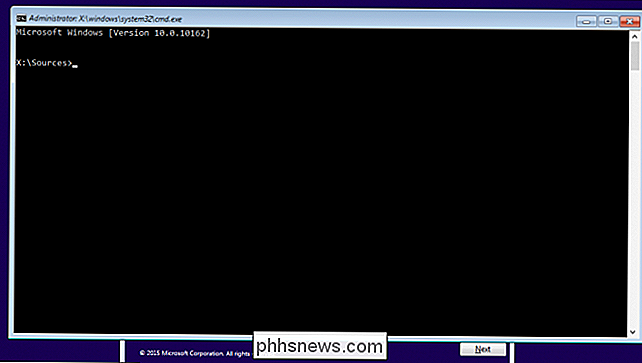
Dette vil få en kommandoprompt op. Herfra vil vi bruge kommandoprompten til at erstatte Utility Manager på login-skærmen med cmd.exe med følgende kommandoer:
flytte d : windows system32 utilman exe d :. vinduer system32 utilman exe bak
kopiere d :.. vinduer system32 cmd exe d :. vinduer system32 utilman . exe
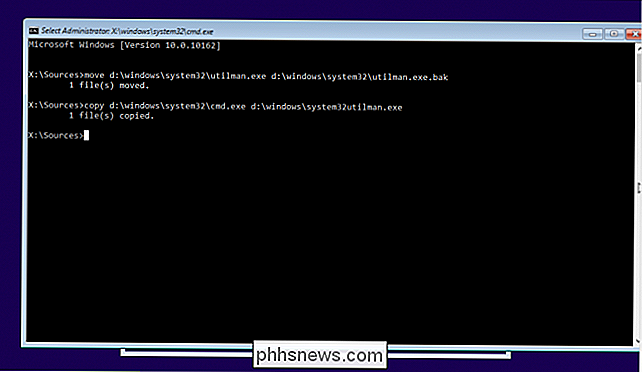
Når du er færdig, skal du bruge kommandoen "wpeutil reboot" for at genstarte maskinen.
Når du er tilbage på loginskærmen, skal du klikke på Utility Manager. Hvis alt gik rigtigt, skal du se en cmd.exe-lancering som billedet nedenfor.
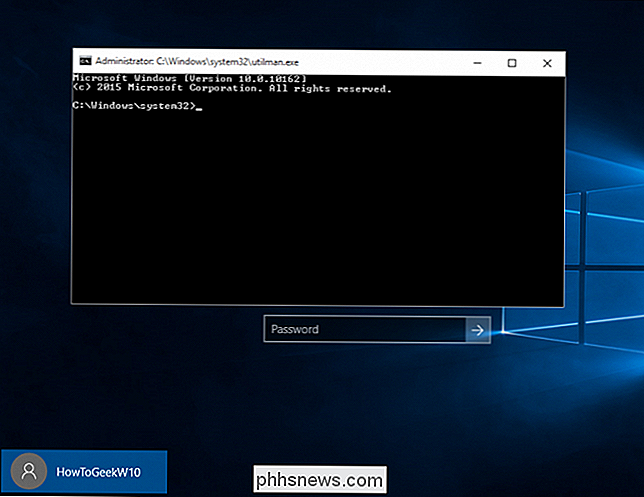
Dette er den prompte, du vil bruge til at oprette en ny administrativ bruger fra loginskærmen. Indtast følgende kommandoer, som erstatter
net bruger < brugernavn > / tilføj
net localgroup administratorer < brugernavn > / tilføj
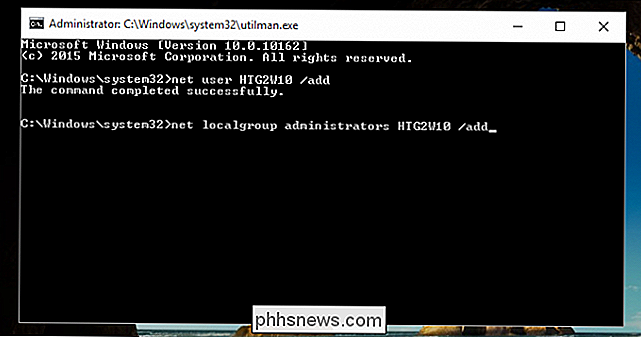
Luk nu prompten, genstart og dig skal se din nye bruger på loginskærmen.
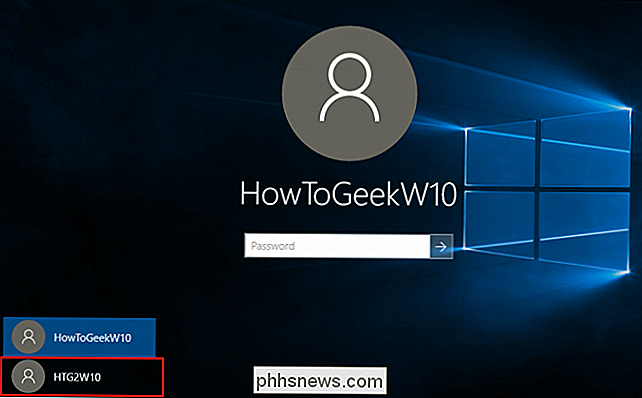
Klik her og indtast dit nye skrivebord. Højreklik på Start-menuen i nederste venstre hjørne fra skrivebordet, og vælg "Computer Management".
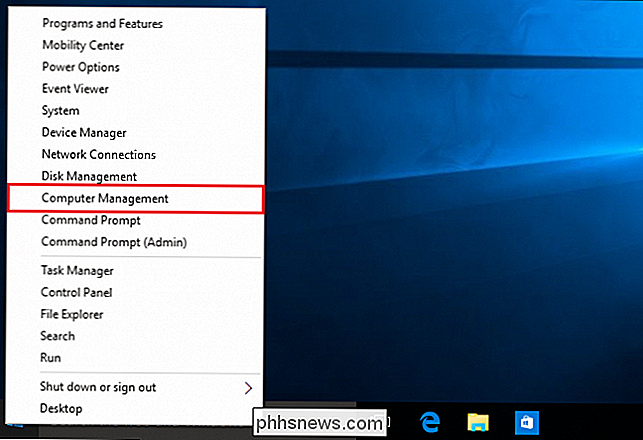
Naviger til "Lokale brugere og grupper", rul ned til den berørte konto, og højreklik. Vælg indstillingen "Set Password" og vælg et nyt sæt legitimationsoplysninger for at genvinde adgangen til din låste konto!
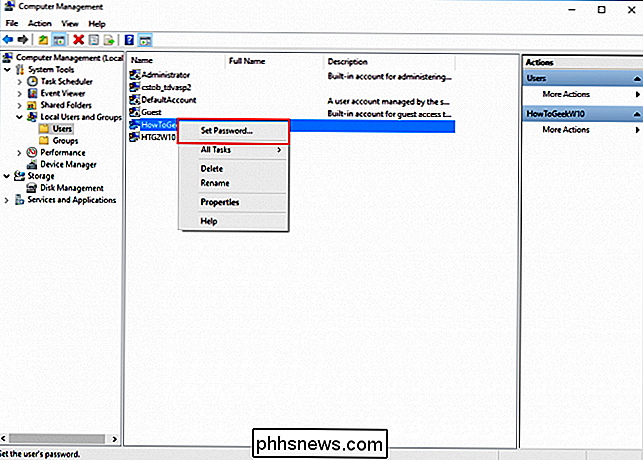
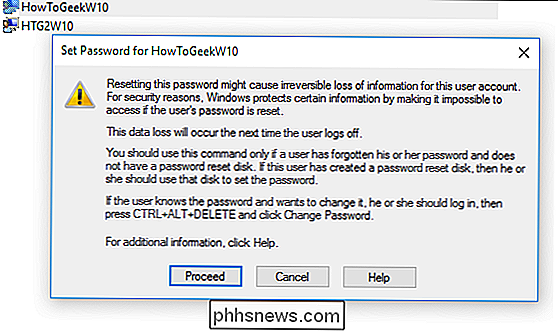
Det skal bemærkes, at denne metode kun fungerer for at genoprette konti, der er udpeget til at logge på lokalt. Hvis du har brug for at få adgang til din Microsoft Live-kontoadgangskode, skal du hente den via de ovennævnte online-formularer.
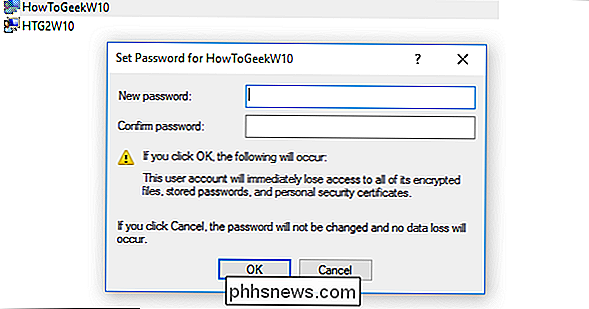
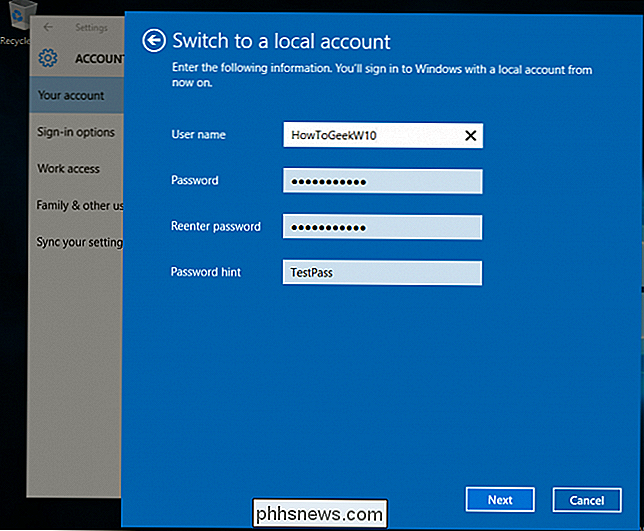
Når det er sagt, hvis onlinegendannelsestjenesten ikke virker, vil du stadig kunne få adgang til alle vigtige filer eller mapper, der muligvis er blevet låst op i den konto ved at gå ind i C: Brugere og klikke på den tilhørende mappe.
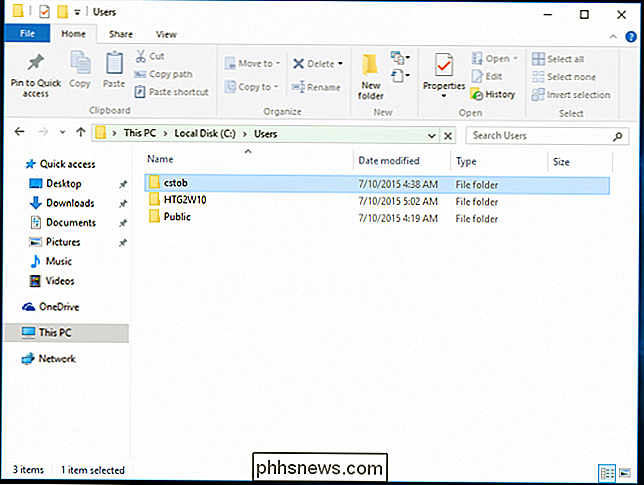
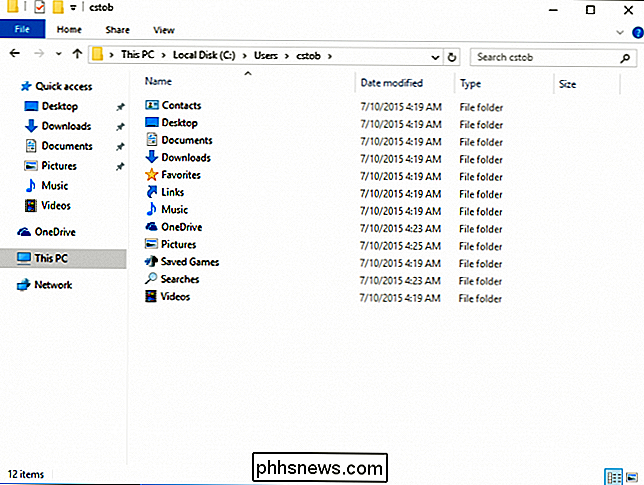
Når alt andet fejler: Ring til Microsoft
Hvis den automatiske nulstillingsproces på Microsofts websted ikke fører overalt til at genoprette din Live-only-konto, kan du se på at ringe op til en repræsentant hos virksomheden selv.

Når du ringer til TechNet Help Center, vil du oprindeligt blive mødt med de samme sikkerhedsspørgsmål, som du udfyldte, da du oprettede kontoen. Hvis du ikke kan svare på disse, vil repræsentanten aflevere dig til et andet team, som vil bruge en række verifikationsteknikker, der spænder fra at bede om detaljerede oplysninger om, hvad kontoen er blevet brugt til, for at have dig en liste over bestemte navne, der måtte være gemmes i din egen kontaktliste.
Hvis du kun kan svare to af disse korrekt, sender repet dig en midlertidig oplåsningskode, som du derefter kan bruge til at logge ind på din Live-konto.
Forebyggende trin
Selvfølgelig er alle disse trin kun nødvendige, hvis du ikke allerede har fulgt vores mange forskellige guider om oprettelse af en backup-adgangskodeåbningsdisk på forhånd, enten fra Windows-standardprogrammet eller via et Ubuntu-baseret redningsværktøj installeret på en cd eller USB-tommelstik.
RELATED: Sådan opretter og bruger du en adgangskodeåbningsdisk eller USB I Windows 8 eller 10
For det andet kan du også se på at udnytte den nye Windows PIN-funktion, som vil tillade Du knytter en PIN-kode til din konto i stedet o f den standard alfanumeriske adgangskode. Du finder muligheden for at tilføje en pinkode enten i den oprindelige opsætning eller i afsnittet "Konti" i mappen Windows 10 Indstillinger.
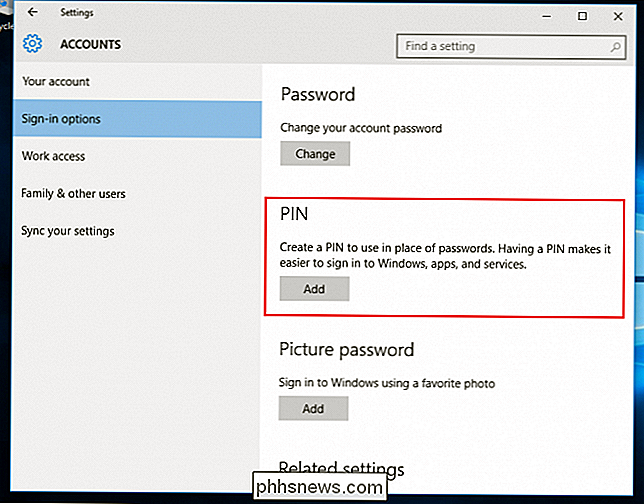
På denne måde, uanset om det er dit betalingskort eller kun dit lucky nummer, Det er kun nogle få enkle tastetryk, der skal huskes, i stedet for en kompliceret kombination af ord og bogstaver, der kan være vanskelige at spore blandt de snesevis af forskellige logins, du har på tværs af hver enkelt af dine separate enheder.
At miste eller glemme dit kodeord kan være en frustrerende oplevelse, men takket være disse løsninger, tricks og tips, behøver det ikke at betyde slutningen af din konto som du ved det!
Billedkreditter: Pixabay

Sådan får du Mac og IOS-enheder til at fungere sammen problemfrit med kontinuitet Lad os sige, at jeg har fik en hjemmeside åben i Safari på min Mac. Hvis jeg går til App Switcher på min iPhone, vil den være nede i bunden som et forslag. Og det er ikke bare Safari; det virker i en tredjeparts app, der implementerer den.

Hvorfor er macOS-software undertiden mærket "Darwin"?
Hvis du er en Mac-bruger og en fan af open source-software, har du sikkert set visse apps med "Darwin" -mærket . Men hvorfor bærer macOS-versionerne af apps dette navn? Fordi macOS sammen med iOS og tvOS er drevet af en åben kilde, er BSD-baseret software kaldet Darwin. Som mange open source-operativsystemer har Darwin endda en maskot: Hexley the Platypus.



